
Mundarija:
- 1 -qadam: Win32 Disk Imager dasturini yuklab oling
- 2 -qadam: O'rnatishni ishga tushiring
- 3 -qadam: Dasturingiz uchun joy va nom
- 4 -qadam: Ish stolidagi yorliq
- 5 -qadam: Tasdiqlang
- 6 -qadam: Win32 Disk Imager dasturini bajarish
- 7 -qadam: Operatsion tizimni yuklab olish
- 8 -qadam: Yuklab olishni oching
- 9 -qadam: SD -kartani joylashtiring
- 10 -qadam: Faylni tanlang
- 11 -qadam: Yuklab olingan
- 12 -qadam: Raspberry Pi -ga ulang
- 13 -qadam: Mamlakatni o'rnating
- 14 -qadam: parol
- 15 -qadam: deyarli bajarildi
- Muallif John Day [email protected].
- Public 2024-01-30 13:26.
- Oxirgi o'zgartirilgan 2025-01-23 15:14.

Raspberry Pi - bu kompyuter monitoriga ulanadigan oddiy kompyuter va standart klaviatura va sichqonchani ishlatib, foydalanuvchi dasturlash haqida ko'proq bilib oladi. Siz u bilan o'zingizning shaxsiy narsalar Internet qurilmasini qurishingiz mumkin.
Raspberry Pi, boshqa kompyuterlar kabi, operatsion tizimsiz ishlamaydi. Operatsion tizim - bu kompyuterni ishga tushirgandan so'ng xotiraga yuklanadigan va uskunani boshqaradigan dastur.
Rasberry Pi -ga operatsion tizimni o'rnatish uchun sizga kerak:
- Raspberry Pi
- SD -karta (yaxshisi toza)
- Ishlayotgan kompyuter (men buni o'zim Windows kompyuterida qilganman)
- Monitor
- Sichqoncha
- Klaviatura
Operatsion tizimni Raspberry Pi -ga joylashtirishdan oldin, avval siz uni SD -kartaga yuklashingiz kerak. Shuning uchun sizga IMG fayli kerak, shuning uchun siz operatsion tizimni SD -kartaga qo'yishingiz mumkin. Men qo'llanmani bosqichma -bosqich qo'ydim:
1 dan 6 gacha bo'lgan qadamlar: IMG faylini yuklab olishda sizga yordam beradi.
7 dan 11 gacha bo'lgan qadam: tanlangan operatsion tizimni (Raspbian) SD -kartaga o'rnatish.
12 dan 15 gacha qadam: SD -karta Raspberry Pi -ga joylashtirilgan
Men IMG faylini (Win32 Disk Imager) va operatsion tizimni (Raspbian) tanladim, chunki ular yaxshi ma'lum. Shuning uchun, agar siz biror narsani o'rganmoqchi bo'lsangiz, siz uchun ko'proq ma'lumot mavjud.
1 -qadam: Win32 Disk Imager dasturini yuklab oling
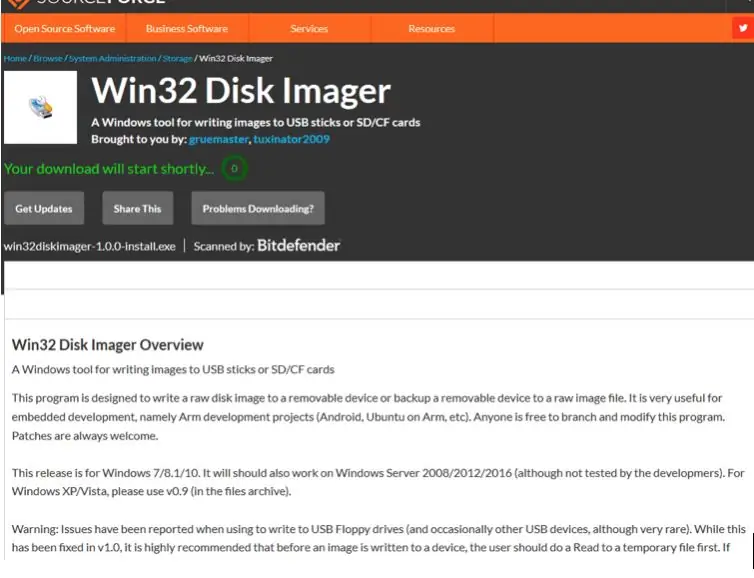
Raspberry Pi -da operatsion tizimni o'rnatish uchun birinchi qadam Win32 Disk Imager -ni yuklab olishdir. Win32 Disk Imager - bu operatsion tizimni SD -kartaga joylashtirish imkonini beradigan dastur.
Raspberry Pi uchun Win32DiskImager -ni https://sourceforge.net/projects/win32diskimager/f… saytidan yuklab oling.
Agar siz faylni yuklagan bo'lsangiz, u zip -faylda bo'ladi (katta ehtimol sizning yuklamalaringizda), siz uni ochishingiz va undan uzoqlashib, sozlamani bosishingiz kerak.
2 -qadam: O'rnatishni ishga tushiring
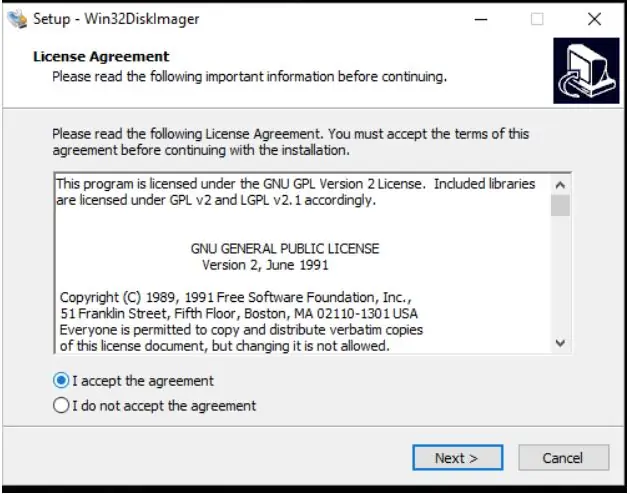
Win32 Disk Imager -ni yuklab olishni ochganingizda buni ko'rasiz.
O'rnatishni ishga tushiring va litsenziya shartlariga rozi bo'ling.
3 -qadam: Dasturingiz uchun joy va nom
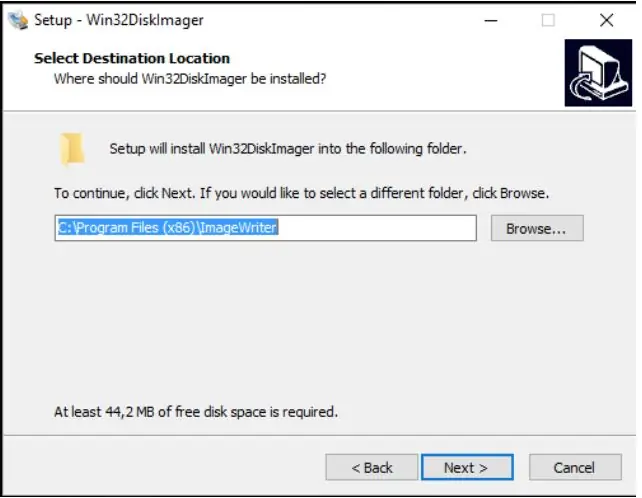
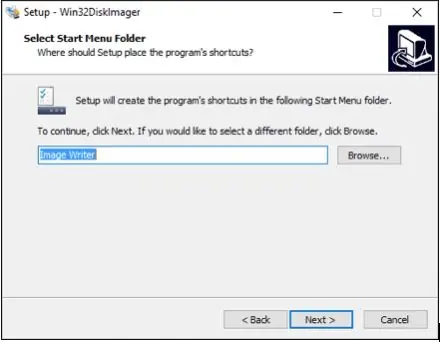
3.1 Dasturni o'rnatmoqchi bo'lgan papkani tanlang. Bularning barchasi sizga tegishli, uni kompyuteringizga qaerga qo'yishni xohlaysiz.
3.2 Sizda papkaga nom berish yoki boshqasini tanlash imkoniyati bor, biz dastur tomonidan tavsiya etilgan nomni saqlashni tavsiya qilamiz.
4 -qadam: Ish stolidagi yorliq
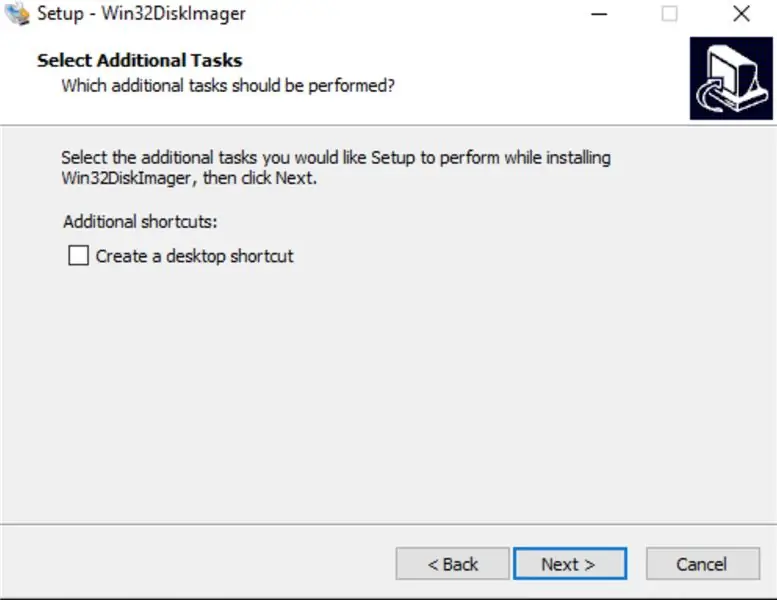
Ish stolida yorliq bo'lishni xohlaysizmi -yo'qligini tanlang (har doim keyinroq yorliq qo'yishingiz mumkin).
5 -qadam: Tasdiqlang
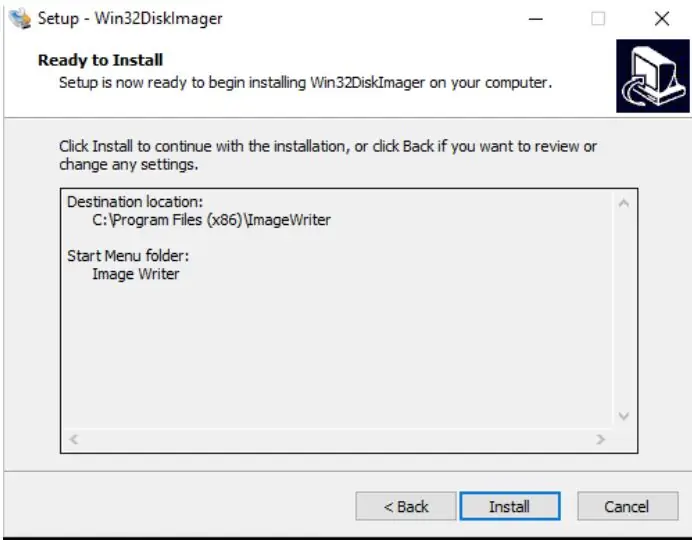
Tasdiqlash ekrani paydo bo'ladi, bu sizning xohishingizni umumlashtirish uchun "O'rnatish" ni bosing.
6 -qadam: Win32 Disk Imager dasturini bajarish
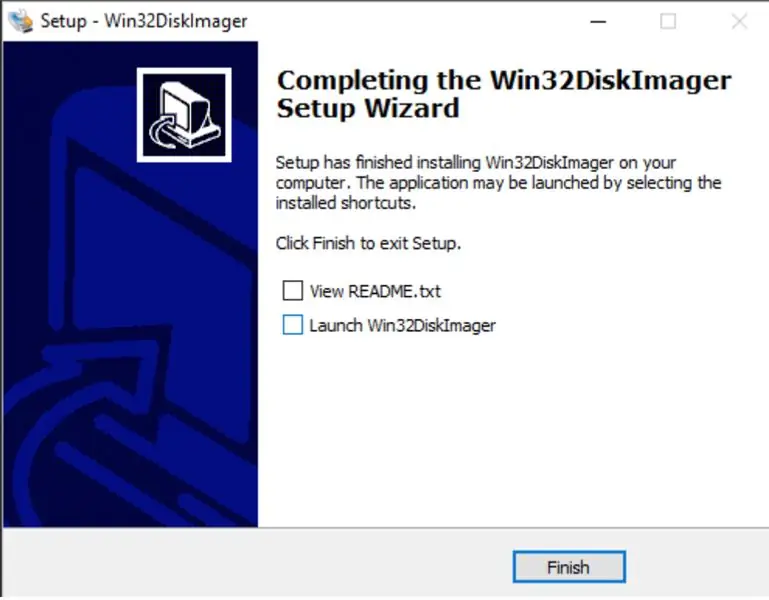
Yengil dastur bo'lgani uchun, o'rnatish tezda amalga oshiriladi, chunki oxirgi ekran ochiladi va siz dasturni to'g'ridan -to'g'ri ishlatishni xohlaysizmi, deb so'raydi. Endi biz dasturni ishga tushirmaymiz, chunki biz OS faylini yuklab olishimiz kerak.
7 -qadam: Operatsion tizimni yuklab olish
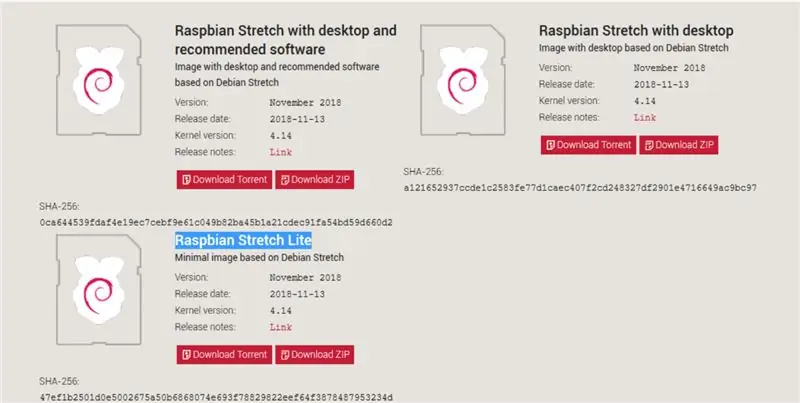
Raspbian deb nomlangan Raspberry PI operatsion tizimini https://www.raspberrypi.org/downloads/raspbian saytidan yuklab oling va men Raspbian Stretch Lite -ni tavsiya qilaman, chunki bu yuklab olish ancha kichikroq.
8 -qadam: Yuklab olishni oching

Yuklab olingandan so'ng,.rar faylini ochib, uni papkaga joylashtirishingiz kerak, shunda u yuqoridagi kabi o'rnatishda ishlatilishi mumkin.
9 -qadam: SD -kartani joylashtiring
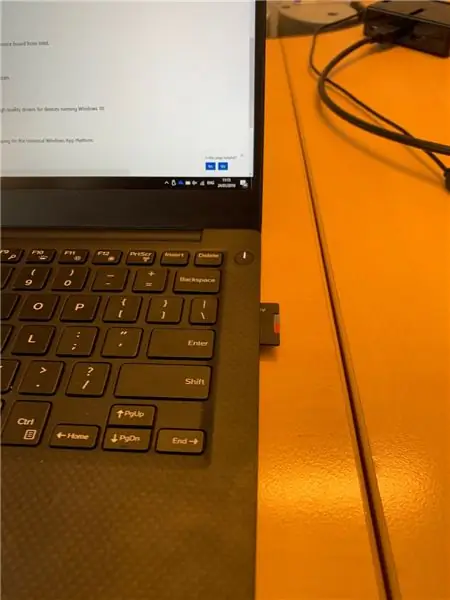
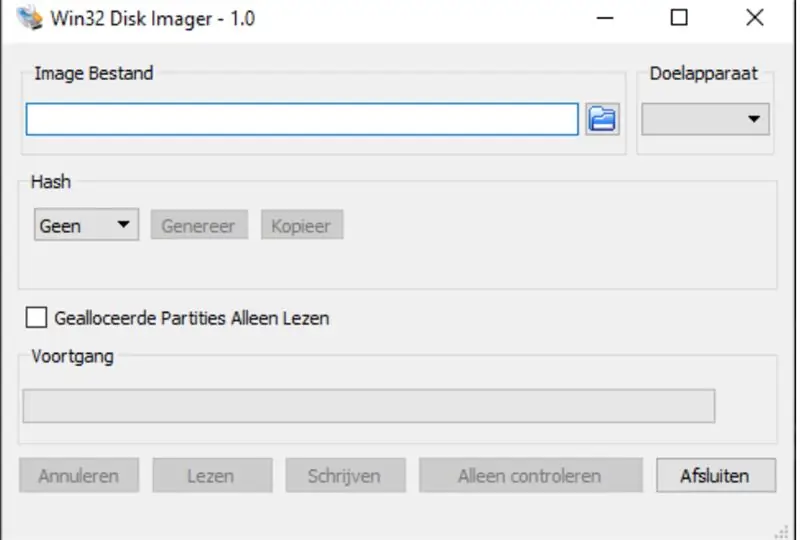
SD -kartani joylashtiring va Win32DiskImager.exe -ni ishga tushiring.
10 -qadam: Faylni tanlang
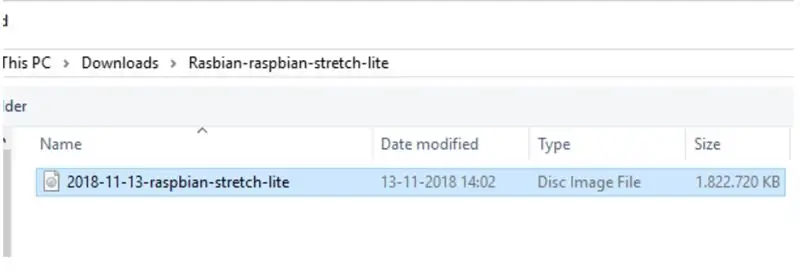
Siz tanlagan katalogni ko'rib chiqish orqali yuklab olingan faylni tanlang.
11 -qadam: Yuklab olingan
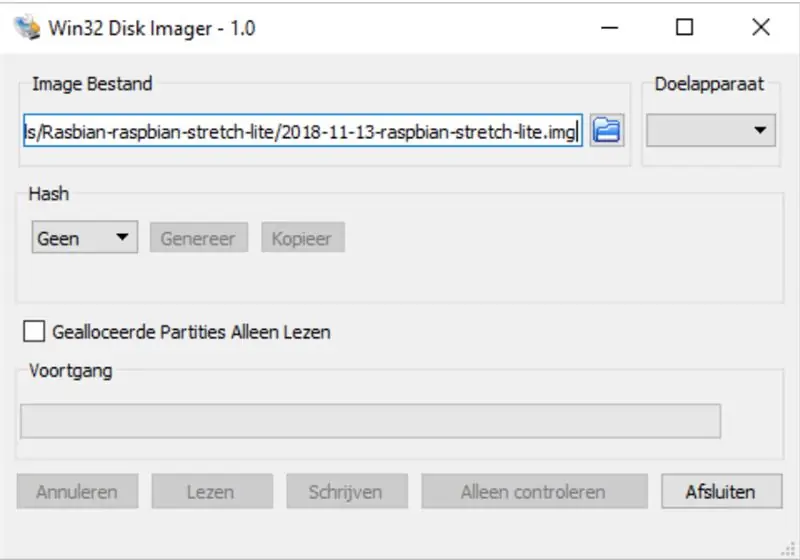
Tanlanganidan so'ng sizning rasmingiz yuklandi va faylni sd kartaga yozish vaqti keldi.
Tugatgandan so'ng, siz borishga tayyormiz, SD -kartangizni Raspberry Pi -ga joylashtiring. Siz SD -kartani kiritganingizdan so'ng, OS ishlaydi (bu avtomatik ravishda amalga oshiriladi) va Raspberry PI ishlatishga tayyor.
12 -qadam: Raspberry Pi -ga ulang

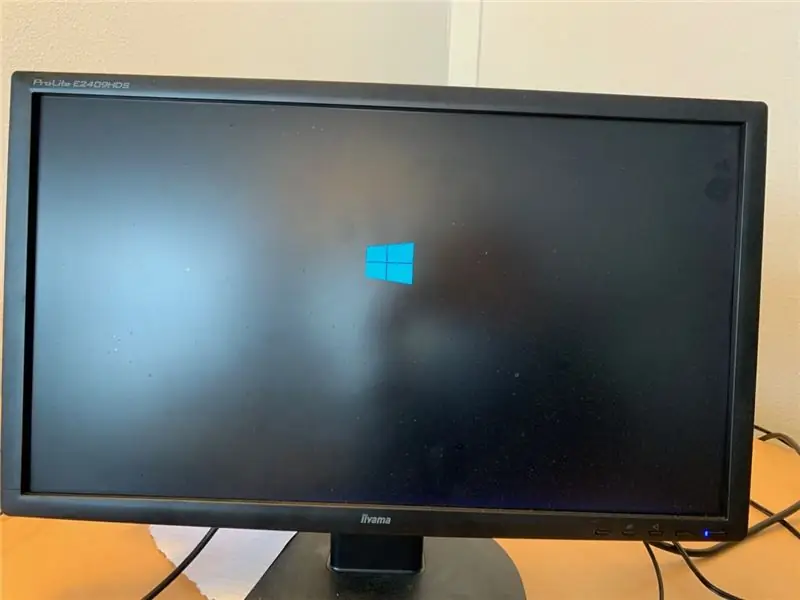
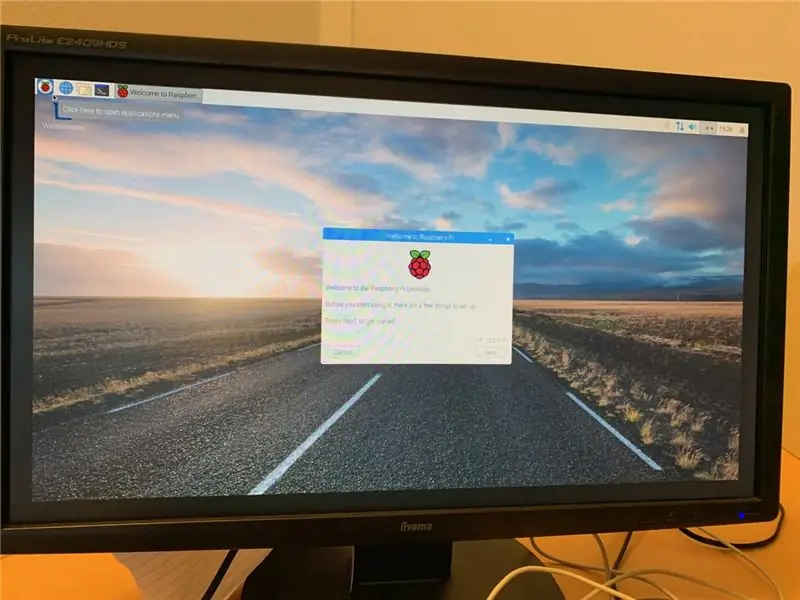
12.1 SD -kartani Raspberry Pi -ga qo'yganingizda. Bundan tashqari, monitor, sichqoncha va klaviatura kabi narsalarni kiritish mumkin. Endi sizning shaxsiy kompyuteringiz bor. Ammo tugatish uchun yana bir qancha qadamlar bor.
12.2 Raspberry Pi tizimni ishga tushirishi uchun biroz vaqt ketishi mumkin.
12.3 Oxirgi rasmni ko'rganingizda keyingisini bosishingiz mumkin.
13 -qadam: Mamlakatni o'rnating
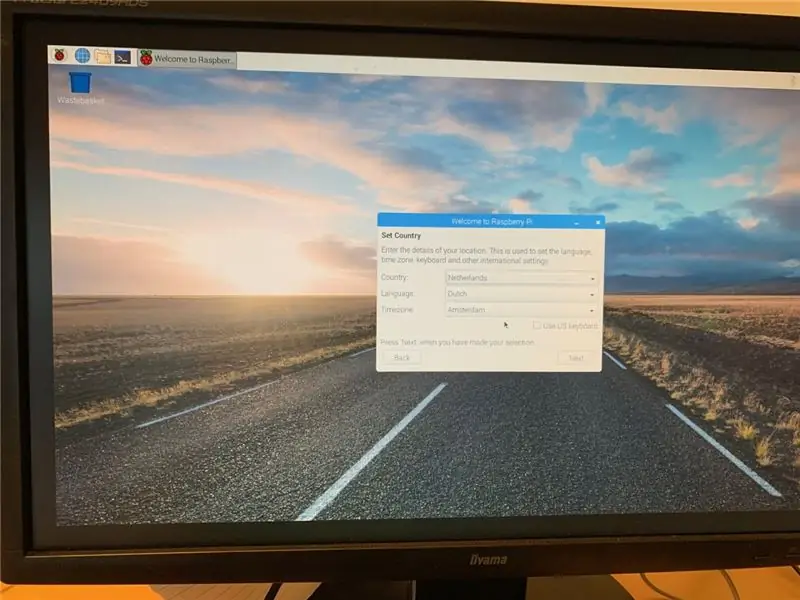
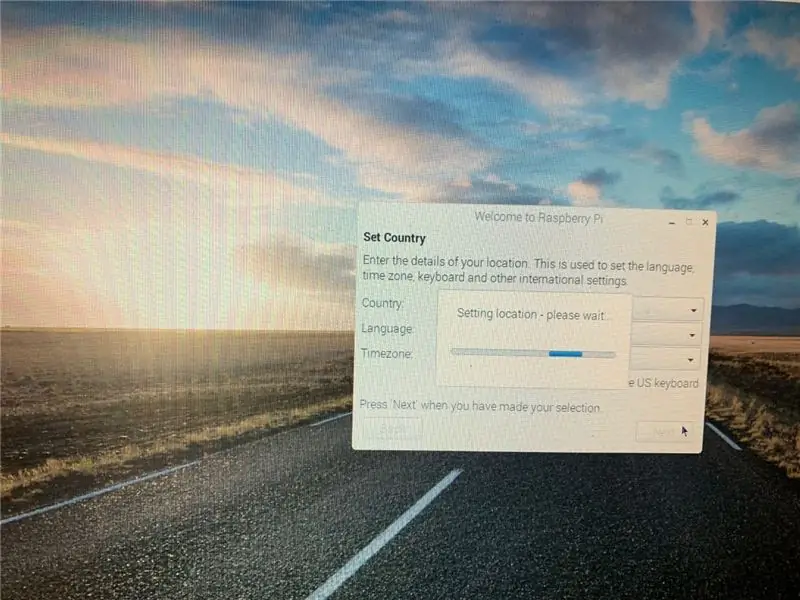
Siz ko'rgan keyingi narsa - bu sizning manzilingizni aniqlash. Bu til, vaqt mintaqasi, klaviatura va boshqa xalqaro sozlamalar uchun qulay.
14 -qadam: parol
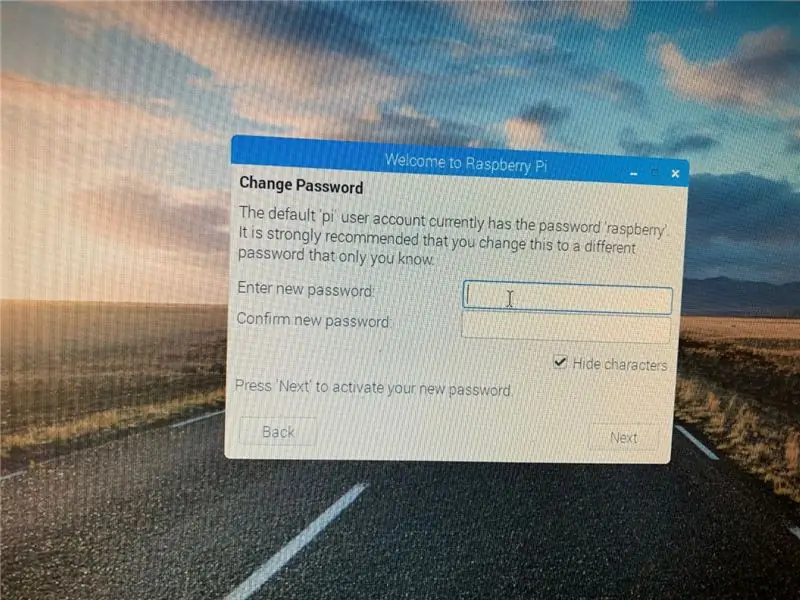
O'z parolingizni o'ylab ko'ring, chunki u standart rejimda.
15 -qadam: deyarli bajarildi
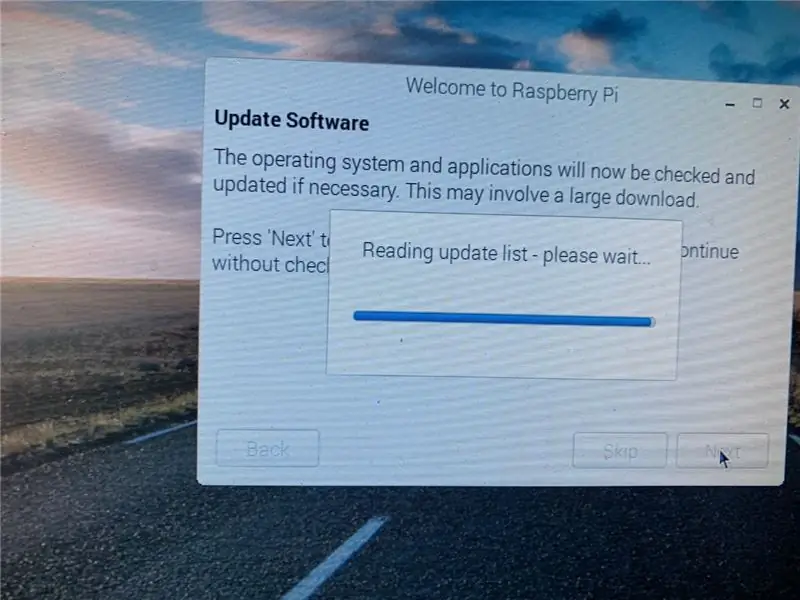
Oxirgi qadam - siz dasturiy ta'minotni yangilaysiz, shuning uchun operatsion tizim va dastur tekshiriladi va kerak bo'lganda yangilanadi.
Tabriklaymiz, endi siz Raspberry Pi yordamida o'z IoT qurilmangizni yaratishni boshlashingiz mumkin.
Tavsiya:
Operatsion tizimni qanday o'rnatish kerak: 4 bosqich

Operatsion tizimni qanday o'rnatish kerak: Har bir holatda ham, kompyuterga operatsion tizim ishlashi kerak, shuning uchun biz sizga o'zingizni noldan qanday o'rnatishni ko'rsatamiz
Operatsion tizim Linux operatsion tizimi: 12 qadam

Linux operatsion tizimida operatsion tizimni o'rnatish oson: Linux tizimida operatsion tizimni o'rnatish juda oson
Operatsion tizimni C#: 5 bosqichda yarating

Operatsion tizimni C# da yarating: Demak, Assambleyada operatsion tizim yaratish oson emas! Bu ko'rsatma sizga C# operatsion tizimini o'zingiz yaratishni ko'rsatib beradi. Agar siz C#da yangi bo'lsangiz, avval tadqiqot o'tkazishni o'ylab ko'ring
Audiopint uchun operatsion tizimni tayyorlash: 8 qadam

Audiopint uchun operatsion tizim tayyorlanmoqda!: AudioPint - bu musiqachining "asboblar qutisi" bo'lib, u ijrochiga kerak bo'lgan barcha audio effektlarni bitta kichik, engil va ko'chma uskunaga birlashtiradi. Boshqa ijrochilarga og'ir effektli pedallar va ovozli panellar kerak bo'lsa -da, siz
Ko'cha-ko'yda sayohatchilar uchun ovozli tizimni qanday qilish kerak: 10 qadam

Ko'cha-ko'yda sayohatchilar uchun ovozli tizimni qanday qilish kerak: Ushbu yo'riqnoma sizga xarid qilish aravasida mustaqil mobil ovozli tizimni yaratish bosqichlarini ko'rsatadi. Ushbu sozlash har qanday ommaviy yig'ilishlar uchun ishlatilishi mumkin, shu jumladan norozilik namoyishlari, ko'cha raqslari, Parkling Lot Rap janglari va hatto tashqarida
